विषयसूची:
- चरण 1: अवयव एकत्र करें
- चरण 2: आवश्यक उपकरण एकत्र करें
- चरण 3: संलग्नक तैयार करें
- चरण 4: रास्पबेरी पाई 3 पर खिंचाव स्थापित करें
- चरण 5: SSH. के माध्यम से अपने स्थानीय वाईफ़ाई नेटवर्क से कनेक्ट करें
- चरण 6: विट्टी पाई 2 स्थापित करें
- चरण 7: आंतरिक समर्थन मामले में माउंट सिस्टम घटक
- चरण 8: TensorFlow Lite स्थापित करें
- चरण 9: Google कोरल एज टीपीयू स्थापित करें
- चरण 10: ThinkBioT स्थापित करें
- चरण 11: पूर्ण निर्माण
- चरण 12: आपका जैव ध्वनिक सेंसर जलरोधक
- चरण 13: अपने जैव ध्वनिक सेंसर का प्रयोग करें

वीडियो: भाग 1. ThinkBioT स्वायत्त जैव-ध्वनिक सेंसर हार्डवेयर बिल्ड: 13 चरण

2024 लेखक: John Day | [email protected]. अंतिम बार संशोधित: 2024-01-30 09:21

ThinkBioT का लक्ष्य एक सॉफ्टवेयर और हार्डवेयर ढांचा प्रदान करना है, जिसे डेटा संग्रह, पूर्व-प्रसंस्करण, डेटा ट्रांसमिशन और विज़ुअलाइज़ेशन कार्यों के छोटे-छोटे कार्यों को संभालकर, आगे के शोध का समर्थन करने के लिए एक तकनीकी रीढ़ के रूप में डिज़ाइन किया गया है, जो शोधकर्ताओं को उनके संबंधित वर्गीकरण और जैव-ध्वनिक मीट्रिक संग्रह उपक्रमों पर ध्यान केंद्रित करने में सक्षम बनाता है।.
यह प्रोटोटाइप अभी भी विकास में है और इसलिए मैं थिंकबायोटी श्रृंखला के सभी ट्यूटोरियल पूरा होने तक प्रतीक्षा करने की सलाह दूंगा।:) अद्यतन समाचारों के लिए https://github.com/mefitzgerald/ThinkBioT पर ThinkBioT Github पर नज़र रखें।
चरण 1: अवयव एकत्र करें
सामग्री के बिल फ़ाइल (संलग्न) में सूचीबद्ध घटकों को एकत्रित करें। कोर इलेक्ट्रॉनिक घटकों को उनके संबंधित ब्रांड नामों के साथ सूचीबद्ध किया गया है और वे विनिमेय नहीं हैं, मामले सहित शेष को सामान्य समकक्षों के लिए प्रतिस्थापित किया जा सकता है।
चरण 2: आवश्यक उपकरण एकत्र करें
इस प्रोटोटाइप को बनाने के लिए कृपया सुनिश्चित करें कि आपके पास कम से कम निम्नलिखित उपकरण हैं;
- 24 मिमी छेद के साथ पावर ड्रिल, और बड़े प्लास्टिक उपयुक्त बिट सेट
- #1 फिलिप्स हेड स्क्रूड्राइवर
- साइड कटर (या तेज कैंची)
- छोटे सरौता (सुई नाक या मानक)
- सुरक्षा कांच
कृपया ध्यान दें: सरौता वैकल्पिक हैं और केवल उन उपयोगकर्ताओं के लिए आवश्यक हैं जिन्हें छोटे घटकों को संभालना मुश्किल लगता है
चरण 3: संलग्नक तैयार करें




सुरक्षा चश्मे पहने हुए, बाड़े में कनेक्टर्स के लिए ड्रिल छेद।
आपको 3 छेद की आवश्यकता होगी
- USB वॉटरप्रूफ पैनल माउंट कनेक्टर - होल आरा या स्टेपर ड्रिल बिट का उपयोग करें।
- माइक्रोफ़ोन संलग्नक - बड़े ड्रिल बिट का उपयोग करें
- SMA पास थ्रू कनेक्टर (M-M)
यदि आप इवोल्यूशन 3525 केस का उपयोग कर रहे हैं तो हम बाड़े के विपरीत दिशा में फ्लैट पैनल में ड्रिलिंग की सलाह देते हैं। हालांकि यह वास्तव में इस बात पर निर्भर करता है कि आप यूनिट को कैसे माउंट करना चाहते हैं, बस सुनिश्चित करें कि सीधे बारिश से बचाने के लिए कनेक्टर यूनिट के नीचे हैं।
एक बार ड्रिल करने के बाद आप माइक्रोफ़ोन को माउंट में सम्मिलित कर सकते हैं और एसएमए पैच केबल और यूएसबी पैच केबल (वोल्टिक वी44 के साथ आपूर्ति) को कनेक्ट कर सकते हैं।
चरण 4: रास्पबेरी पाई 3 पर खिंचाव स्थापित करें
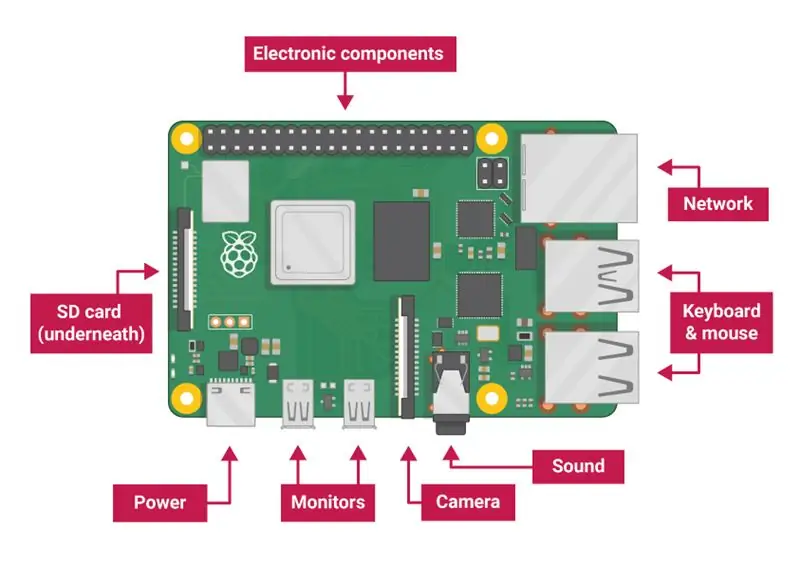
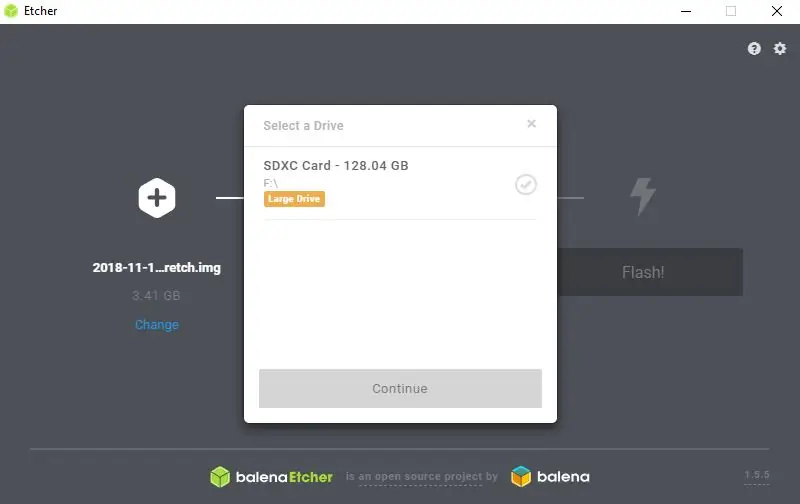
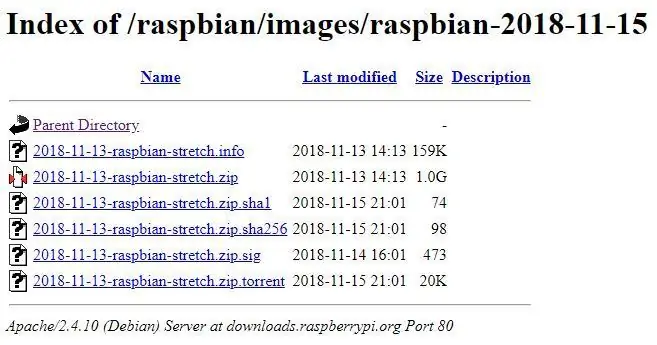
प्रोटोटाइप में आरोहित होने से पहले रास्पबेरी पाई 3 को कॉन्फ़िगर किया जाना चाहिए और एक ऑपरेटिंग सिस्टम स्थापित होना चाहिए। रास्पबेरी पाई सिंगल बोर्ड कंप्यूटर में ऑपरेटिंग सिस्टम को रिमूवेबल एसडी कार्ड पर स्टोर किया जाता है।
मैंने सैमसंग माइक्रो एसडी ईवीओ + 128 जीबी का इस्तेमाल किया।
अपने एसडी कार्ड पर खिंचाव स्थापित करने के लिए;
- रास्पियन खिंचाव से रास्पियन खिंचाव डाउनलोड करें। कृपया ध्यान दें: ThinkBioT स्ट्रेच का उपयोग कर रहा है क्योंकि Coral Edgetpu मॉडल का वर्तमान में केवल TensorFlow के संस्करण 1.13.0 तक परीक्षण किया जाता है, जिसका परीक्षण डेबियन बस्टर पर नहीं किया गया था।
- सुनिश्चित करें कि आपका एसडी कार्ड इस गाइड के अनुसार Fat32 के रूप में स्वरूपित है।
- अपने एसडी कार्ड में स्ट्रेच इमेज लिखने के लिए नीचे दिए गए किसी एक ट्यूटोरियल (आपके ऑपरेटिंग सिस्टम के प्रकार पर निर्भर) का पालन करें। विंडोज, मैक ओएस या लिनक्स
- वैकल्पिक रूप से, इस बिंदु पर अपने रास्पबेरी HMDI पोर्ट को एक स्क्रीन से कनेक्ट करें।
- रास्पबेरी पाई पर स्लॉट में अपना एसडी कार्ड डालें और इसे पावर से कनेक्ट करें। प्रारंभ में हम यह सुनिश्चित करने के लिए आधिकारिक रास्पबेरी पीएसयू का उपयोग करने की अनुशंसा करेंगे कि सॉफ़्टवेयर स्थापना के दौरान कोई बिजली चेतावनी न हो।
कृपया ध्यान दें: मैंने 'लाइट' संस्करण के विपरीत स्ट्रेच का पूर्ण संस्करण चुना है) क्योंकि प्रारंभिक वायरलेस कनेक्शन ग्राफिकल इंटरफ़ेस के साथ सेटअप करना आसान है। जब डिवाइस फील्ड मोड में होता है तो थिंकबायोट स्क्रिप्ट द्वारा अतिरिक्त सुविधाओं को अक्षम कर दिया जाता है, इसलिए GUI को फील्ड में अधिक पावर ओवरहेड की आवश्यकता नहीं होगी।
चरण 5: SSH. के माध्यम से अपने स्थानीय वाईफ़ाई नेटवर्क से कनेक्ट करें
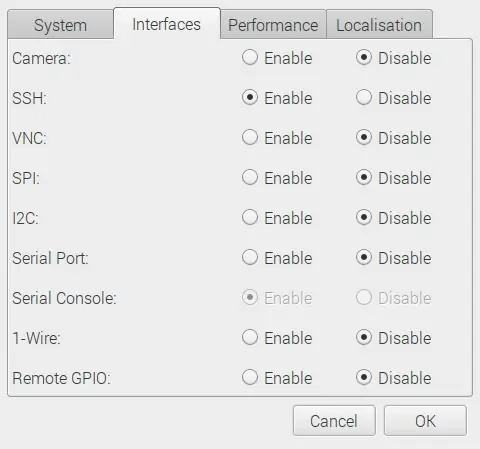
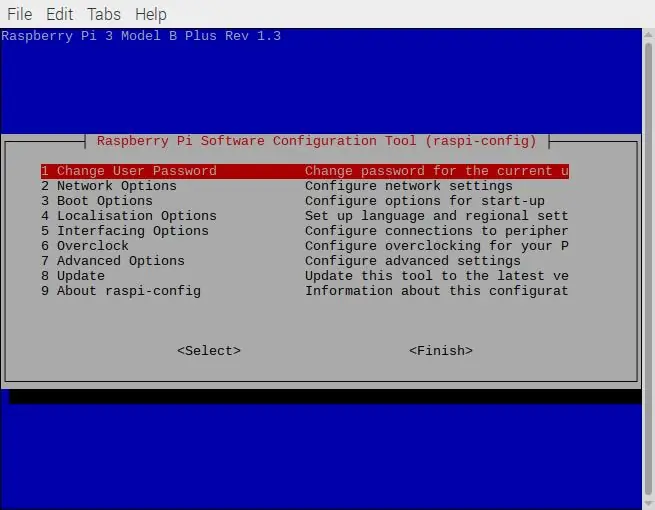
प्रोटोटाइप सेट-अप करने के लिए आपको कमांड का आदान-प्रदान करने और सेट-अप डेटा देखने के लिए रास्पबेरी पाई से कनेक्ट करने में सक्षम होने की आवश्यकता होगी। प्रारंभ में आपको ग्राफिकल डेस्कटॉप इंटरफ़ेस का उपयोग करना तब तक आसान लग सकता है जब तक आप अपना SSH कनेक्ट नहीं कर लेते। हम अनुशंसा करेंगे कि प्रारंभिक सेट-अप के बाद आप SSH टर्मिनल के माध्यम से सीधे कमांड लाइन से कनेक्ट करें, जैसा कि ट्यूटोरियल के अंत में बताया गया है।
- हमारे रास्पबेरी पाई से जुड़ने के लिए यहां ट्यूटोरियल का पालन करें
- यदि आप एक wndows उपयोगकर्ता हैं, तो Winscp को स्थापित करने की भी सिफारिश की जाती है, क्योंकि यह बहुत है
नोट: आपके वाईफाई की विश्वसनीयता के आधार पर हमने अपने मोबाइल फोन हॉटस्पॉट के माध्यम से कनेक्ट करना आवश्यक पाया है। इसे सेट करने से आप उस क्षेत्र में अपनी इकाई के साथ संवाद करने में सक्षम होंगे जहां कोई बाहरी वाईफाई मौजूद नहीं है। लेकिन ध्यान रखा जाना चाहिए कि आप अपनी डेटा सीमा से अधिक न हों!
चरण 6: विट्टी पाई 2 स्थापित करें

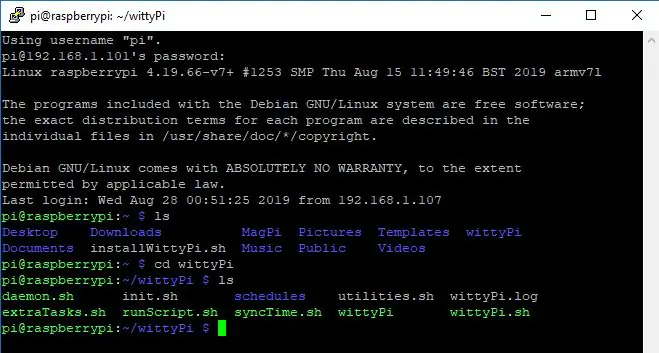

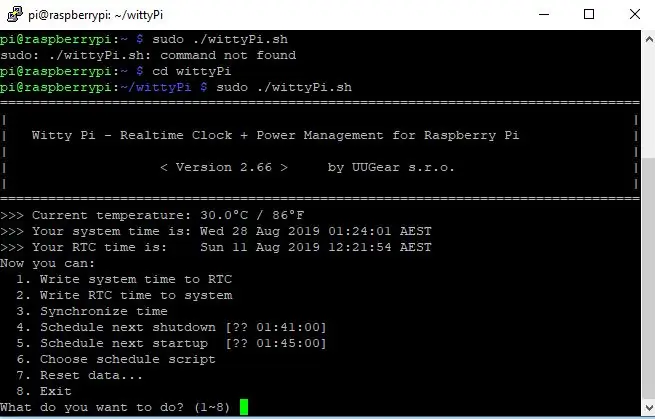
मजाकिया पाई बोर्ड का उपयोग सिस्टम समय को बनाए रखने के लिए किया जाता है जब आपका रास्पबेरी पाई संचालित होता है और इसे ThinkBioT संचालन चक्र के दौरान चालू और बंद करने के लिए किया जाता है।
- टर्मिनल सत्र को खोलने और उपयोग करने के तरीके के बारे में जानकारी के लिए सबसे पहले अपने एसएसएच कनेक्शन के माध्यम से या स्थानीय रूप से डेस्कटॉप विकल्प पर एक टर्मिनल खोलें, कृपया यहां क्लिक करें।
- मजाकिया पाई प्रलेखन में सेट अप का पालन करें।
- नोट: जब पूछा गया "नकली-hwclock पैकेज निकालें और ntpd डेमॉन को अक्षम करें? (अनुशंसित) [y/n]" उत्तर दें y. यह पूछे जाने पर कि "क्या आप GUI चलाने के लिए Qt 5 स्थापित करना चाहते हैं? [y/n] " उत्तर n
- एक बार फर्मवेयर स्थापित हो जाने के बाद रास्पबेरी पाई को पावर स्रोत से हटा दें और अभी तक स्क्रू का उपयोग किए बिना रास्पबेरी पाई पर बोर्ड को माउंट करें।
- रास्पबेरी पाई को पावर में प्लग करें और विट्टी पाई प्रलेखन में निर्देशों का उपयोग करके समय को सिंक करें और रास्पबेरी पाई को बंद करें। शटडाउन और शुरू करने के लिए आप अभी से मजाकिया पाई बटन दबा सकते हैं।
चरण 7: आंतरिक समर्थन मामले में माउंट सिस्टम घटक

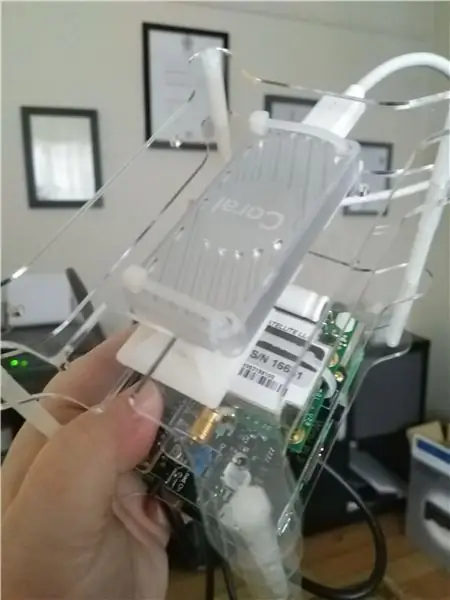


मैंने हमारे कोर सिस्टम घटकों को माउंट करने के लिए एक सस्ती ऐक्रेलिक रास्पबेरी पाई केस का उपयोग किया, ऑर्डर और माउंटिंग शैली को बदलने के लिए आपका स्वागत है। मैंने एयरफ्लो की अनुमति देने के लिए प्रत्येक परत के बीच 2.5M बढ़ते पदों का उपयोग किया और घटकों को माउंट करने के लिए आंतरिक छिद्रों का उपयोग किया।
- रास्पबेरी पाई (और संलग्न विट्टी पाई) को माउंट करना: विट्टी पाई के साथ आपूर्ति किए गए शिकंजा और माउंट का उपयोग करके इसे आधार प्लेटों में से एक में चिपका दें
- Google कोरल को माउंट करना: 2 x चिपकने वाली केबल टाई माउंट का उपयोग करके कोरल को ऊपर की छवियों के अनुसार केबल संबंधों के माध्यम से बेस प्लेट से चिपका दें
- रॉकब्लॉक को माउंट करना: सर्किट बोर्ड माउंटिंग होल में एक माउंटिंग पोस्ट और बेस प्लेट में एक छेद का सावधानीपूर्वक उपयोग करें, फिर यूनिट के नीचे एक चिपकने वाला केबल टाई माउंट और एक केबल टाई को यूनिट को इधर-उधर जाने से रोकने के लिए जोड़ें। केबल टाई को अधिक कसने न दें क्योंकि आप रॉकब्लॉक को नुकसान पहुंचा सकते हैं। सुनिश्चित करें कि आप केबल टाई माउंट पर रॉकब्लॉक के समान ऊंचाई का माउंट पोस्ट चुनते हैं।
- हम इस बिंदु पर रॉकब्लॉक केबल में प्लगिंग की सलाह देते हैं क्योंकि यूनिट को एक साथ रखने के बाद यह अजीब हो सकता है।
- अपने सुरक्षा चश्मा पहनते समय अपने साइड कटर के साथ किसी भी अतिरिक्त केबल टाई लंबाई को सावधानी से ट्रिम करें।
- अलग-अलग केस लेयर्स को माउंटिंग पोस्ट्स के साथ कनेक्ट करें, आपको अपने हाथों के आकार के आधार पर इस बिंदु पर सरौता की आवश्यकता हो सकती है।
- अब पूर्ण घटक मामले के आधार स्तर पर चिपकने वाला हुक लागू करें।
- इस समय रॉकब्लॉक और गूगल कोरल में प्लग इन न करें।
चरण 8: TensorFlow Lite स्थापित करें
1. रास्पबेरी पाई डेस्कटॉप पर या एसएसएच कनेक्शन के माध्यम से एक नई टर्मिनल विंडो खोलें और यह सुनिश्चित करने के लिए कि आपका स्ट्रेच इंस्टॉलेशन अद्यतित है, निम्न कमांड लाइन दर्ज करें। पहली पंक्ति अद्यतन एकत्र करती है, दूसरी पंक्ति अद्यतन स्थापित करती है और तीसरी नई फ़ाइलों के साथ नए सिरे से पुनरारंभ करने के लिए रास्पबेरी पाई को रीबूट करती है।
सुडो एपीटी-अपडेट प्राप्त करेंसुडो एपीटी-अपग्रेड सुडो रीबूट
2. अब TensorFlow Lite 1.13.0 को स्थापित करने के लिए निम्न कमांड लाइन दर लाइन दर्ज करें। इस कोड स्निपेट में क्या हो रहा है कि TensorFlow Lite के लिए आवश्यकताएं स्थापित हैं, फिर किसी भी पिछले संस्करण की स्थापना रद्द कर दी जाती है यदि वे मौजूद हैं (संघर्षों से बचने के लिए) और TensorFlow लाइट की एक पूर्व-संकलित बाइनरी को मेरे भंडार से डाउनलोड किया जाता है और स्थापित किया जाता है।
कृपया ध्यान दें: चूंकि इनमें से कुछ काफी बड़ी फाइलें हैं, इसलिए इसे स्थापित होने में कुछ समय लग सकता है और इसके लिए एक स्थिर इंटरनेट कनेक्शन और अच्छी बिजली आपूर्ति की आवश्यकता होती है। मैंने पाया कि मेरे ऑस्ट्रेलियाई ब्रॉडबैंड कनेक्शन के कारण प्रक्रिया में त्रुटि हुई, इसलिए मुझे अपने मोबाइल हॉटस्पॉट के माध्यम से 4G कनेक्शन का उपयोग करना पड़ा जो पूरी तरह से काम करता था।
sudo apt-get install -y libhdf5-dev libc-ares-dev libeigen3-devsudo pip3 install keras_applications==1.0.7 --no-deps sudo pip3 install keras_preprocessing==1.0.9 --no-deps sudo pip3 install h5py= =2.9.0 sudo apt-get install -y openmpi-bin libopenmpi-dev sudo apt-get install -y libatlas-base-dev pip3 install -U --user छह पहिया नकली sudo pip3 tensorflow wget https://github को अनइंस्टॉल करें। com/mefitzgerald/Tensorflow-bin/raw/master/tensorflow-1.13.1-cp35-cp35m-linux_armv7l.whl sudo pip3 tensorflow-1.13.1-cp35-cp35m-linux_armv7l.whl इंस्टॉल करें
3. नीचे दी गई स्क्रिप्ट के साथ अपने इंस्टॉलेशन का परीक्षण करें, एक पायथन प्रॉम्प्ट (>>> द्वारा इंगित) शुरू करने के लिए बस python3 (टर्मिनल में) टाइप करें। फिर आप TensorFlow आयात करते हैं (ताकि आप इसके तरीकों का उपयोग कर सकें) और संस्करण विधि का उपयोग करें जिससे यह संस्करण संख्या लौटाता है यदि आपकी स्थापना सफल रही, तो आप अजगर प्रॉम्प्ट को बंद करने के लिए निकास () का उपयोग करें।
अजगर3
>> टेंसरफ़्लो आयात करें >>> टेंसरफ़्लो._संस्करण_ 1.13.0 >>> बाहर निकलें ()
चरण 9: Google कोरल एज टीपीयू स्थापित करें
Google मूंगा का उपयोग वर्गीकरण कार्यों के दौरान अनुमान लगाने के लिए किया जाएगा और इसे अपने स्वयं के फर्मवेयर के साथ स्थापित करने की आवश्यकता होगी। Tensorflow सेटअप के समान इसके लिए स्थिर डाउनलोड वातावरण की आवश्यकता होती है इसलिए अपने नेटवर्क कनेक्शन को पिछले चरण से दोहराएं।
- अभी तक Google कोरल यूएसबी में प्लग इन न करें, एक टर्मिनल खोलें (या तो स्थानीय रूप से रास्पबेरी पाई डेस्कटॉप पर या एसएसएच के माध्यम से)।
- Google कोरल फर्मवेयर को स्थापित और परीक्षण करने के लिए https://coral.withgoogle.com/docs/accelerator/get-started/#set-up-on-linux-or-raspberry-pi पर ट्यूटोरियल का पालन करें।
चरण 10: ThinkBioT स्थापित करें
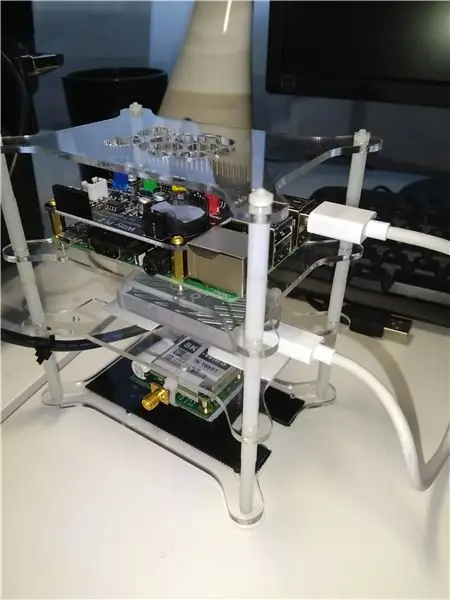
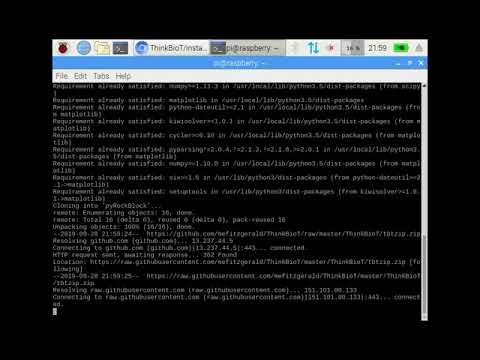
1. अपने रास्पबेरी पाई डेस्कटॉप पर या एसएसएच के माध्यम से स्थानीय रूप से एक टर्मिनल विंडो खोलें।
2. ThinkBioT इंस्टालेशन स्क्रिप्ट को डाउनलोड करने के लिए कोड की निम्न पंक्ति दर्ज करें।
sudo wget -O installThinkBioT.sh
3. अब इंस्टालेशन शुरू करने के लिए नीचे दिया गया कोड डालें।
sudo sh installThinkBioT.sh
4. एक बार इंस्टॉलेशन पूरा हो जाने पर कृपया अपने रास्पबेरी पाई को सुरक्षित रूप से रीबूट करने के लिए निम्नलिखित दर्ज करें:
सुडो रिबूट
5. अब जब आप रास्पबेरी पाई में लॉग इन करते हैं तो आपके पास अपने होम मेनू में एक नई फ़ाइल होनी चाहिए, जो कि आपका डेटाबेस है जिसे tbt_database कहा जाता है और एक 2 नई निर्देशिकाएं, ThinkBioT निर्देशिका जिसमें सभी ThinkBioT स्क्रिप्ट और रॉकब्लॉक लाइब्रेरी वाली पाइरॉकब्लॉक निर्देशिका शामिल है।.
चरण 11: पूर्ण निर्माण

अब हम हार्डवेयर पूर्ण होने के चरण में हैं, आपके डिवाइस का वास्तविक भौतिक लेआउट आपके बाड़े पर निर्भर है हालांकि परियोजना को पूरा करने का एक आसान तरीका नीचे है;
- चिपकने वाले हुक और लूप का उपयोग करके पावर बैंक को कवर करें और अपने रास्पबेरी पाई बाड़े को आधार दें। यह सुनिश्चित करने के लिए कि मैंने हुक और लूप दोनों को सतह पर फिट करना सबसे अच्छा पाया (इसलिए उदाहरण के लिए बैटरी से एक चिपकने वाली परत जुड़ी हुई है और हुक और लूप की परतें एक दूसरे के खिलाफ अंतिम चिपकने वाली परत के साथ नंगे हैं) फिर पूरे लॉट को आंतरिक केस सतह पर दबाएं।
- अब आपके पास रास्पबेरी पाई, रॉकब्लॉक और Google कोरल और आपके ThinkBioT बाड़े के अंदर संलग्न पावर बैंक दोनों का मामला होना चाहिए। अब बस हुक और लूप को काटें और साउंडब्लास्टर प्ले 3 के लिए कार्रवाई दोहराएं!
- केबलों को व्यवस्थित करें, मैंने अतिरिक्त चिपकने वाले केबल माउंट का उपयोग किया है ताकि मैं केबल संबंधों के साथ केबलों को बड़े करीने से बांध सकूं।
- बैटरी को मजाकिया पाई पावर सॉकेट में प्लग न करें।
- एसएमए केबल को रॉकब्लॉक पर एसएमए कनेक्टर से सावधानीपूर्वक संलग्न करें।
- प्राइमो माइक्रोफोन को साउंडब्लस्टर प्ले 3 में प्लग करें!
- आप रॉकब्लॉक को रास्पबेरी पाई में भी प्लग कर सकते हैं, लेकिन जब तक आप सिस्टम के संचालन से परिचित नहीं हो जाते, तब तक इसे अनप्लग करना आसान होता है।
चरण 12: आपका जैव ध्वनिक सेंसर जलरोधक


इस पर निर्भर करते हुए कि आप अपने डिवाइस का उपयोग कहां करना चाहते हैं, आपको वॉटरप्रूफिंग की आवश्यकता हो सकती है।
मैंने बाड़े में बंदरगाहों के चारों ओर सील करने के लिए और सौर पैनल पर कनेक्टर को चित्रित करने के लिए उपयोग किया है, लेकिन आपको सिलिकॉन या समुद्री ग्रेड सीलेंट/सिलिकॉन काम भी मिल सकता है। मैं मोल्ड-सक्षम सिलिकॉन गोंद चुनता हूं क्योंकि मैं नहीं चाहता था कि कोई भी जोड़ों में जाए और संभावित रूप से खुले सर्किट का कारण बने।
चरण 13: अपने जैव ध्वनिक सेंसर का प्रयोग करें
अब आपने अपना हार्डवेयर सॉफ्टवेयर का निर्माण पूरा कर लिया है और उपयोग निम्नलिखित ट्यूटोरियल में शामिल है;
भाग 2. ThinkBioT के लिए Tensorflow Lite Edge मॉडल
www.instructables.com/id/ThinkBioT-Model-With-Google-AutoML/
भाग 3. ऑपरेटिंग ThinkBioT
टीबीसी
सिफारिश की:
Nodemcu पर रीड स्विच, हॉल इफेक्ट सेंसर और कुछ स्क्रैप का उपयोग करके अपना खुद का एनीमोमीटर कैसे बनाएं। - भाग 1 - हार्डवेयर: 8 चरण (चित्रों के साथ)

Nodemcu पर रीड स्विच, हॉल इफेक्ट सेंसर और कुछ स्क्रैप का उपयोग करके अपना खुद का एनीमोमीटर कैसे बनाएं। - भाग 1 - हार्डवेयर: परिचय जब से मैंने Arduino और मेकर कल्चर के अध्ययन के साथ शुरुआत की है, मुझे कबाड़ और स्क्रैप के टुकड़ों जैसे बोतल के ढक्कन, पीवीसी के टुकड़े, पेय के डिब्बे आदि का उपयोग करके उपयोगी उपकरण बनाना पसंद है। मुझे एक सेकंड देना पसंद है किसी भी टुकड़े या किसी साथी को जीवन
वालेस - DIY स्वायत्त रोबोट - भाग 5 - IMU जोड़ें: 9 चरण

वालेस - DIY ऑटोनॉमस रोबोट - भाग 5 - IMU जोड़ें: हम वालेस के साथ आगे बढ़ रहे हैं। वालेस नाम "वॉल-ई" के मिश्रण से आया है, और पिछली परियोजना (आवाज-पहचान) से, और "एस्पीक" उपयोगिता, यह थोड़ा ब्रिटिश लग रहा था। और वैलेट या बटलर की तरह। और टी
वालेस स्वायत्त रोबोट - भाग 4 - आईआर दूरी और "एएमपी" सेंसर जोड़ें: 6 कदम

वालेस ऑटोनॉमस रोबोट - भाग 4 - आईआर दूरी और "एएमपी" सेंसर जोड़ें: नमस्कार, आज हम वालेस की क्षमताओं में सुधार के अगले चरण की शुरुआत करते हैं। विशेष रूप से, हम इन्फ्रारेड दूरी सेंसर का उपयोग करके बाधाओं का पता लगाने और उनसे बचने की क्षमता में सुधार करने की कोशिश कर रहे हैं, और रोबोक्ला मोटर-कंट्रोलर की क्षमता का भी लाभ उठा रहे हैं
अल्ट्रासोनिक सेंसर का उपयोग कर Arduino आधारित स्वायत्त बॉट: 5 चरण (चित्रों के साथ)

अल्ट्रासोनिक सेंसर का उपयोग करके Arduino आधारित स्वायत्त बॉट: अल्ट्रासोनिक सेंसर का उपयोग करके अपना स्वयं का Arduino आधारित स्वायत्त बॉट बनाएं। यह बॉट किसी भी बाधा से टकराए बिना अपने आप ही बहुत अधिक घूम सकता है। मूल रूप से यह क्या करता है यह अपने रास्ते में किसी भी तरह की बाधाओं का पता लगाता है और सबसे अच्छा समय तय करता है
WEEDINATOR☠ भाग 3: चेसिस बिल्ड: 8 चरण (चित्रों के साथ)

WEEDINATOR☠ भाग ३: चेसिस बिल्ड: सर्दी मशीनरी बनाने का सही समय है, खासकर जब वेल्डिंग और प्लाज्मा कटिंग शामिल है क्योंकि दोनों उचित मात्रा में गर्मी प्रदान करते हैं। यदि आप सोच रहे हैं कि प्लाज्मा कटर क्या है, तो गहन प्रक्रियाओं के लिए पढ़ें। यदि आप f
